Ecco un tutorial dettagliato su come usare il Galaxy S8 come Hotspot, vediamo insieme tutti i passaggi
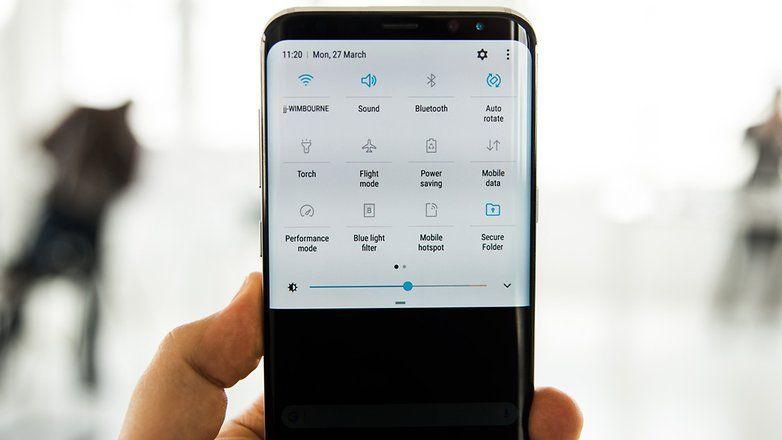
Dopo aver proposto di recente come effettuare il Root al Galaxy S8 con Android 7.0 Nougat e come bloccare siti web per adulti sul Samsung Galaxy S8, nell’appuntamento odierno vedremo passo per passo come usare il Galaxy S8 come Hotspot grazie a dei facili e veloci passaggi.
Imparare a trasformare l’attuale top di gamma della compagnia coreana in un’hotspot WI-FI e condividere ovunque siate una connessione Internet con qualunque altro dispositivo, anche con il computer e altri prodotti tecnologici, è un’esperienza da provare per davvero.
Anche se le impostazioni sono di default configurate correttamente, sappiate che fino a quando non vi decidete di abilitare l’Hotspot sul Galaxy S8, nessun altro dispositivo può connettersi a tale funzione. Vediamo quindi come attivare il tutto:
- Prima di tutto fate accesso alla schermata Home;
- Di conseguenza avviate l’icona applicazioni;
- Successivamente selezionate la voce impostazioni;
- Tappate sulla voce Hotspot Mobile e tethering;
- Selezionate a questo punto Hotspot mobile;
- Infine tappate su di esso per attivarlo, tappate per un’altra volta ancora, se volete spegnerlo definitivamente.
Vediamo ora come si configurano le impostazioni dell’Hotspot sul Samsung Galaxy Note 8
Se volete collegare qualunque altro dispositivo una volta che siete riusciti ad abilitare ufficialmente l‘hotspot, è necessario configurare per bene le impostazioni WI-FI di quel secondo dispositivo tecnologico. Per questo seguite pari passo queste precise istruzioni:
- Accedete al dispositivo che avete intenzione di far connettere all’hotspot;
- Abilitate ora la connessione WI-FI;
- Avviate una semplice scansione per trovare un’hotspot WI-FI;
- Selezionate il Galaxy S8 o il fratello maggiore S8 Plus dall’elenco dei risultati;
- Digitate correttamente la pass hotspot mobile che avete impostato precedentemente.
Una funzione che può tornare utilissima quando nelle vicinanze o a casa propria non c’è nessuna connessione WI-FI e si ha la massima urgenza di utilizzare il proprio computer, eccezionale vero?
La guida è terminata. Per eventuali problemi scriveteci qui sotto nell’apposito box dei commenti.











